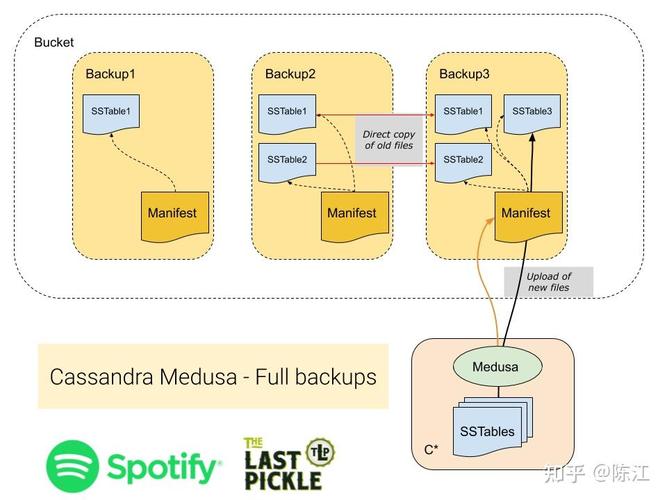在Linux系统中,查看Tomcat的日志文件通常需要知道Tomcat的安装路径和日志文件的具体位置。以下是查看Tomcat日志文件的一般步骤:
1. 确定Tomcat安装路径:通常Tomcat的安装路径是`/usr/local/tomcat`,但这个路径可能会因安装方式不同而有所变化。可以使用`whereis tomcat`命令来查找Tomcat的安装路径。
2. 进入Tomcat的logs目录:一旦确定了Tomcat的安装路径,就可以进入`logs`目录,该目录通常包含Tomcat的所有日志文件。例如: ```bash cd /usr/local/tomcat/logs ```
3. 查看日志文件:在`logs`目录中,你可以看到多个日志文件,如`catalina.out`、`localhost_access_log.`等。可以使用`cat`、`less`、`tail`等命令来查看这些文件。例如: ```bash cat catalina.out ``` 或者: ```bash tail f catalina.out ``` `f`参数可以让`tail`命令实时显示日志文件的更新。
4. 使用grep查找特定信息:如果你想要查找特定的错误信息或关键词,可以使用`grep`命令。例如: ```bash grep ERROR catalina.out ```
5. 使用日志分析工具:对于更复杂的日志分析,你可能需要使用专门的日志分析工具,如`logstash`、`elk`等。
请注意,以上步骤可能会因你的具体环境和配置而有所不同。如果你的Tomcat安装在不同的路径下,或者你有特殊的日志配置,你可能需要根据实际情况进行调整。
Linux下查看Tomcat日志的详细指南
在Linux环境下,Tomcat作为Java应用服务器的核心组件,其日志记录了服务器运行过程中的各种信息,包括正常操作、错误信息、访问记录等。这些日志对于系统管理员和开发人员来说至关重要,因为它们可以帮助我们快速定位问题、优化性能和加强安全性。本文将详细介绍如何在Linux系统中查看Tomcat日志。
一、Tomcat日志的位置
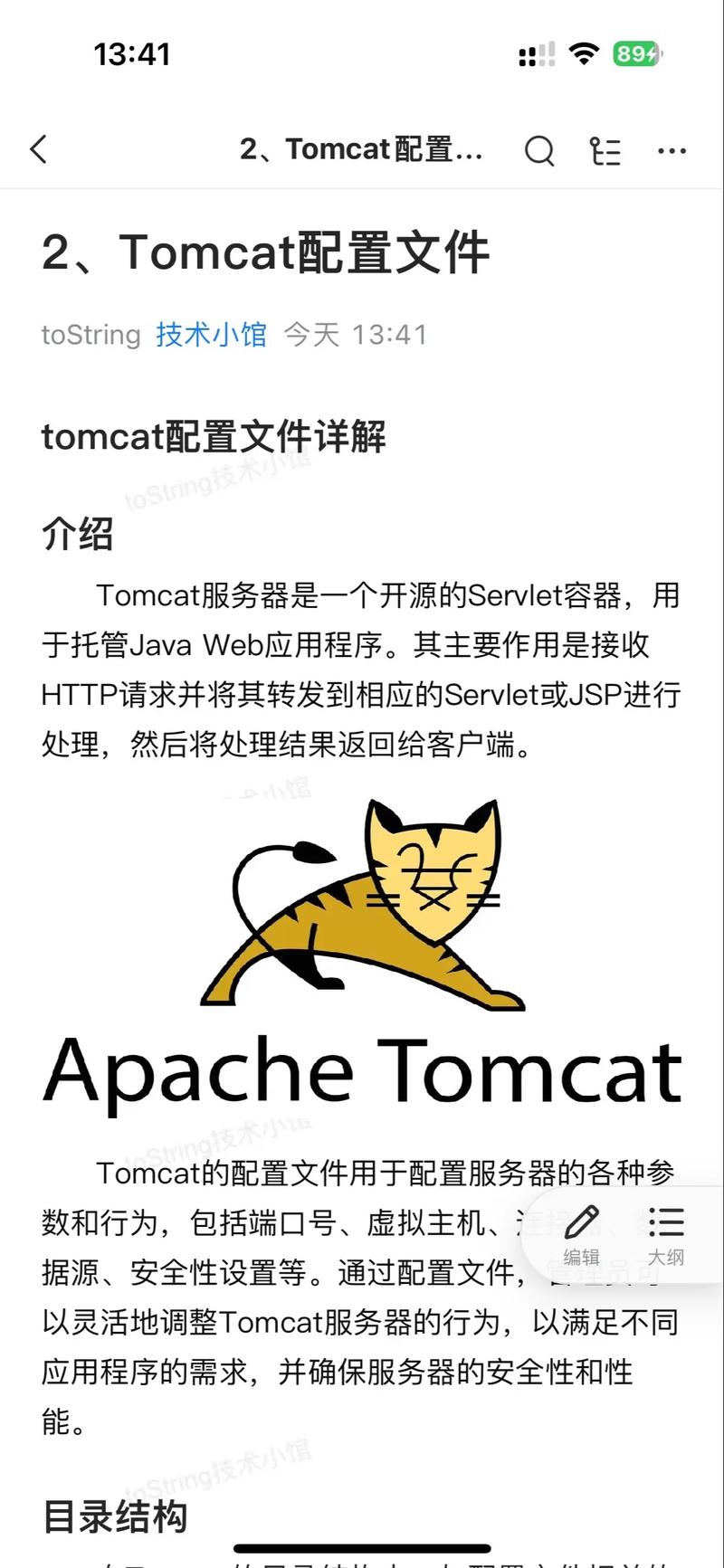
- catalina.out:记录了Tomcat服务器的启动日志和运行日志,包括错误信息、异常堆栈等。
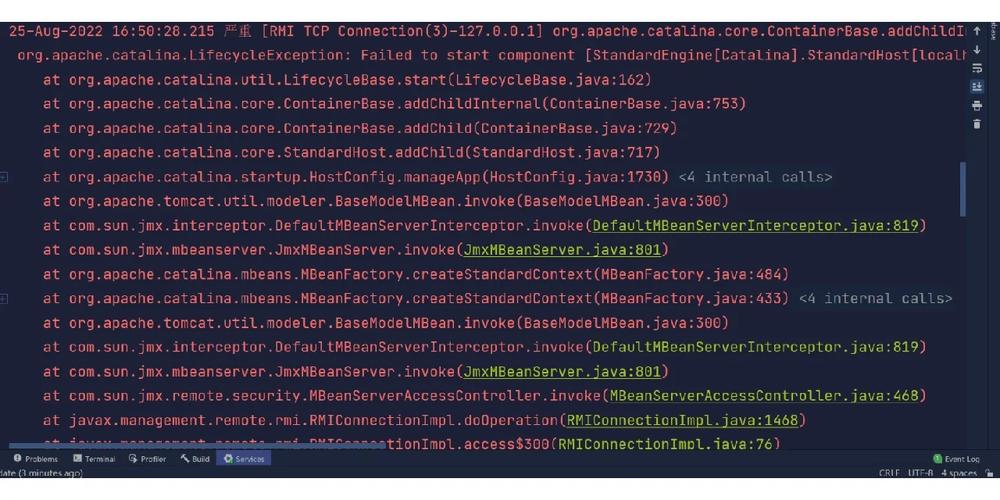
- localhost.log:记录了Tomcat服务器上部署的Web应用程序的访问日志,包括请求URL、响应状态码、访问时间等。
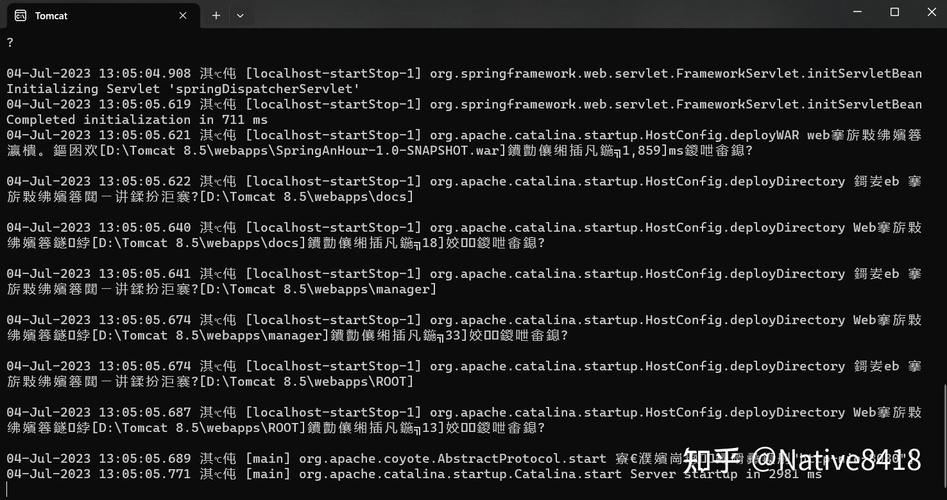
- host-manager.log:记录了Tomcat的host-manager应用的日志。
二、查看Tomcat日志的方法
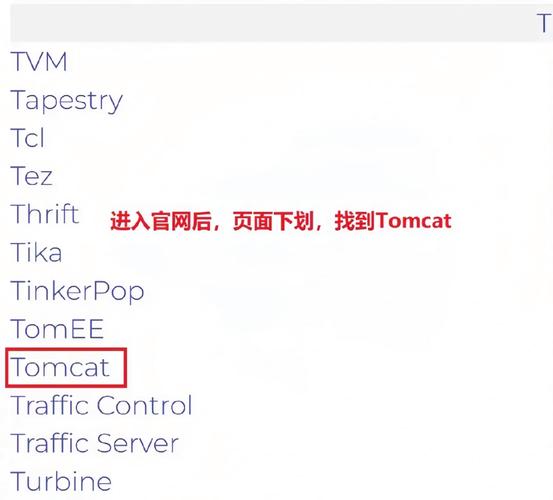
2.1 使用文本编辑器查看
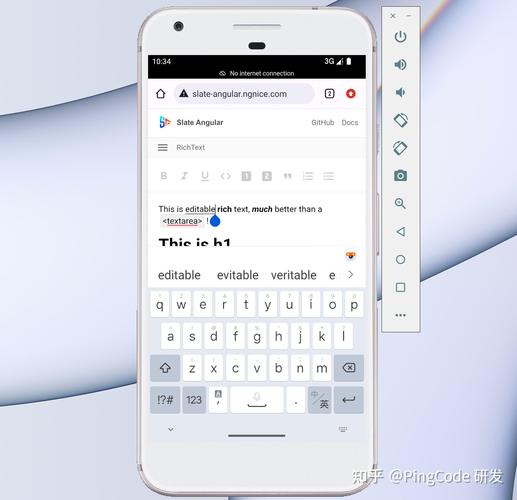
最简单的方法是使用文本编辑器打开日志文件。以下是一个示例命令:
```bash
cat /usr/local/tomcat/logs/catalina.out
2.2 使用`tail`命令实时查看
如果你想实时查看日志文件,可以使用`tail -f`命令。以下是一个示例命令:
```bash
tail -f /usr/local/tomcat/logs/catalina.out
这个命令会持续显示日志文件的最后几行,并且随着新日志的生成,内容会实时更新。
2.3 使用`less`命令查看
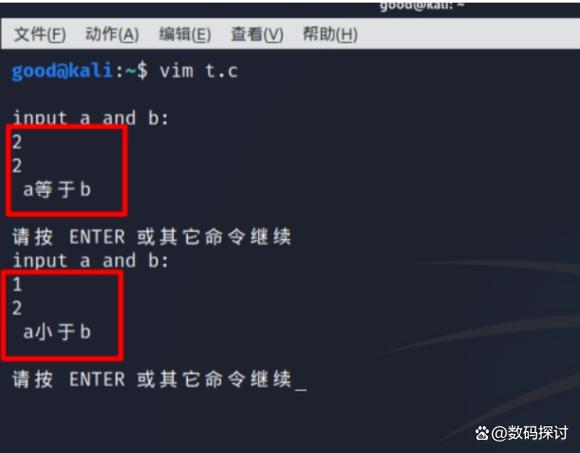
如果你想更方便地浏览日志文件,可以使用`less`命令。以下是一个示例命令:
```bash
less /usr/local/tomcat/logs/catalina.out
2.4 使用`grep`命令搜索日志
如果你想搜索特定的日志内容,可以使用`grep`命令。以下是一个示例命令:
```bash
grep \